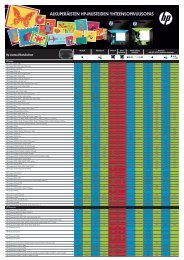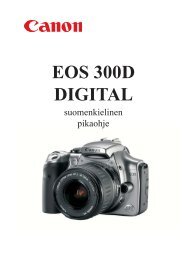Opas Logitech Harmony 525 ... - Verkkokauppa.com
Opas Logitech Harmony 525 ... - Verkkokauppa.com
Opas Logitech Harmony 525 ... - Verkkokauppa.com
Create successful ePaper yourself
Turn your PDF publications into a flip-book with our unique Google optimized e-Paper software.
<strong>Opas</strong> <strong>Logitech</strong><br />
<strong>Harmony</strong> <strong>525</strong><br />
asennusohjelmistoon
Tervetuloa!<br />
Ohjattu asennus asentaa <strong>Logitech</strong> <strong>Harmony</strong> kaukoohjaimen<br />
ohjelmiston koneellesi jatkaaksesi paina<br />
NEXT.<br />
Valitse kieli ja paina ok.
Ohessa on <strong>Logitech</strong> ohjelmiston lisenssisopimus. Jatkaaksesi<br />
sinun on hyväksyttävä sopimus painamalla YES. Voit tulostaa<br />
myös tekstin painamalla PRINT näppäintä.<br />
Kun asennus hakemisto<br />
on valittu paina NEXT.<br />
Ohjelmisto asentuuautomaattisesti<br />
C-asemalle,<br />
painamalla<br />
BROWSE voit<br />
muuttaa asennuksenkäyttämäähakemistoa.<br />
<strong>Logitech</strong><br />
suosittelee<br />
valmiina olevaa<br />
asenushakemistoa.
Paina NEXT jatkaaksesi.<br />
Paina NEXT jatkaaksesi.<br />
Jos haluat<br />
asentaa <strong>Logitech</strong><br />
Desktop<br />
Messengerin<br />
jätä rasti tekstin<br />
vasempaan<br />
laitaan. Desktop<br />
messenger<br />
on ilmainen ja<br />
kertoo kun tuotteisiin<br />
on saatavilla<br />
päivityksiä.<br />
Asennus on<br />
saanut tarpeeksiinformaatiota<br />
asennusta<br />
varten. Jos<br />
haluat muuttaa<br />
jotain valittua<br />
asetusta paina<br />
BACK.
Asennus kopio tiedostoja. Odota kunnes<br />
seuraava ruutu ilmestyy näkyviin.<br />
Asennus on valmis. Paina FINISH<br />
lopettaaksesi asennuksen.
Jos palomuurisi huomaa <strong>Logitech</strong><br />
<strong>Harmony</strong> kaukosäädin ohjelmiston<br />
ottavan yhteyden internettiin, SALLI se<br />
kaikissa tilanteissa.<br />
1. Paina DOWNLOAD päivittäksesi uusimpaan versioon <strong>Logitech</strong> Remote ojelmistosta.<br />
2. Valitse “tallenna levylle” valinta ja paina OK. Tallennus ikkuna avautuu.<br />
3. Valitse tallennus ikkunassa mihin haluat tallentaa tiedoston (esim. työpöytä).<br />
4. Valitse tallenna.<br />
5. Mene kansioon, minne tallensit tiedoston ja aloita asennus.
PÄIVITYS<br />
Paina NEXT jatkaaksesi.<br />
Tämä päivittää <strong>Logitech</strong> <strong>Harmony</strong><br />
Remote ohjelmiston<br />
cd-levylta asennetun versionviimeisimpään<br />
saatavilla<br />
olevaan versioon.<br />
<strong>Logitech</strong> <strong>Harmony</strong> Remote ohjelmisto on päällä vieläkin. Paina YES sulkeaksesi sen<br />
ja jatkaaksesi.<br />
<strong>Logitech</strong> <strong>Harmony</strong> Remote<br />
ohjelmiston päivitys<br />
onnistui viimeiseen versioon.<br />
Päivitys on valmis. Paina FINISH<br />
lopettaaksesi asennuksen.
Kauko-ohjaimen asennus käsittää seuraavat vaiheet:<br />
1. Kirjautumis informaatio<br />
2. Yhteyksien tarkistaminen (internet ja kauko-ohjain)<br />
3. Laitteiden asennus<br />
4. Toimintojen asennus<br />
5. Kauko-ohjaimen päivittäminen sinun tiedoilla<br />
Jos sinulla on<br />
käytössäsi virustorjunta,<br />
palomuuri, tai<br />
ponnahdusikkunoiden<br />
esto-ohjelmisto.<br />
Se saattaa puuttua<br />
ohjelmiston asennukseen.Lisäinformaatiota<br />
saat<br />
painamalla HELP.<br />
Paina NEXT jatkaaksesi.<br />
Kirjautumis<br />
informaatio<br />
Paina NEXT jatkaaksesi.
Hyväksytkö nämä ehdot?<br />
Jotta voisit jatkaa on valittava<br />
YES, I AGREE<br />
Login ID = Kirjautumis tunnus (esim nimi)<br />
Password = Salasana<br />
Confirm Password = Vahvista Salasana<br />
(Kirjoita uudelleen sama salasana)<br />
Paina NEXT jatkaaksesi.<br />
Käyttäjän on<br />
annettava kaikki<br />
nämä tiedot,<br />
jotta asennus voi<br />
jatkua.<br />
Paina NEXT jatkaaksesi.<br />
Security Question = tarkistus kysymys<br />
(esim. mikä on lempivärisi)<br />
Security Answer = Tarkistus vastaus<br />
(esim. Punainen)<br />
(Tähän syötetään haluamasi tarkistus<br />
kysymys, tätä tarvitaan jos salasana<br />
unohtuu)
Jos tämä teksti ilmestyy,<br />
valitsemasi<br />
tunnus on jo käytössä.<br />
Etunimi Sukunimi<br />
Kaupunki Valitse OTHER<br />
Postinumero Maa<br />
Sähköposti osoite<br />
Paina NEXT jatkaaksesi.<br />
Paina NEXT jatkaaksesi.
•<br />
•<br />
•<br />
(Beginner) Aloittelija (tunnen viihdelaitteistoni olemassa olevilla kaukosäätimillä,<br />
mutta tarvitsen apua välillä)<br />
(Mid-Level) Keski-taso (tunnen täysin laitteistoni olemassa olevilla kaukosäätimillä.)<br />
(expert) Ekspertti (tunnen yksityiskohtaista tietoa laitteistoni liitännöistä<br />
ja ominaisuuksista.)<br />
Valitse internet yhteytesi nopeus<br />
Mistä ostit kaukoohjaimen?<br />
Valitse tietämys<br />
tasosi? (Jotta<br />
asennus ohjelma<br />
voi avustaa<br />
paremmin.)<br />
Paina NEXT jatkaaksesi.<br />
Miten kuulit <strong>Harmony</strong> tuotteista?<br />
Olen yli 16-vuotias (sinun täytyy olla yli 16 vuotta, jotta<br />
voit liittyä postituslistallemme.)<br />
Liittyminen postituslistaan (sisältää informaatiotaa<br />
uusista ominaisuuksista ja uutuuksista.)<br />
Paina NEXT jatkaaksesi.
Tähän tulee antamasi<br />
tunnukset. (voit tulostaa<br />
nämä paperille painamalla<br />
PRINT-näppäintä.)<br />
Paina SAVE jatkaaksesi.
Liitä kauko-ohjain tietokoneeseen käyttäen usb-kaapelia.<br />
Tämä pika tarkastus varmistaa:<br />
•<br />
•<br />
•<br />
että kauko-ohjain kommunikoi ohjelmiston kanssa oikein<br />
oikean kauko-ohjain tyypin<br />
kauko-ohjaimen version<br />
Yhteyksien tarkistaminen<br />
Paina NEXT jatkaaksesi.<br />
Paina NEXT jatkaaksesi.
Liitä kauko-ohjain usb-kaapeliin, tai paina jotain<br />
kauko-ohjaimen näppääintä.<br />
Kommunikaatio kauko-ohjaimen kanssa on varmistettu.<br />
Paina NEXT jatkaaksesi.
Lisää Laite tyyppi<br />
Valmistaja<br />
Kuvaus<br />
Valitse kaikki kauko-ohjattavaksi<br />
halutut laitteesi sivulle ja varmista<br />
että lisäät ne vasemmalla olevasta<br />
laatikosta laittamalla siihen rastin.<br />
Viihdelaitteiden asennus<br />
Paina NEXT jatkaaksesi.<br />
Paina NEXT jatkaaksesi.
Tarvitset jokaisen<br />
laitteen täydellisen<br />
mallinumeron.<br />
Paina NEXT jatkaaksesi.<br />
Jos kaikki laitteet<br />
on oikein ja muita<br />
laitteita ei tarvitse<br />
lisätä, niin jatka<br />
eteenpäin.<br />
Paina NEXT jatkaaksesi.
Toimintojen asennus.<br />
Paina NEXT jatkaaksesi.<br />
Paina NEXT jatkaaksesi.
Television katseluun, mitä laitetta haluat käyttää kanavien<br />
vaihtoon? (jos käytetään digi-boxia, voi olla järkevämpää antaa sen<br />
vaihtaa kanavat.) Laite valitaan tekstin vasemmalta puolelta painamalla<br />
pallo aktiiviseksi.<br />
Television katseluun, mitä laitetta haluat käyttää äänentason<br />
säätämiseen. Laite valitaan tekstin vasemmalta puolelta painamalla<br />
pallo aktiiviseksi.<br />
Paina NEXT jatkaaksesi.<br />
Paina NEXT jatkaaksesi.
Television katseluun, mitä kanavaa tai sisään menoa käytetään televisiossa?<br />
(Jos käytetään digi-boxia valitaan se scart-liitin tai kanava<br />
johon laite on kytketty. Laite valitaan tekstin vasemmalta puolelta<br />
painamalla pallo aktiiviseksi.<br />
Jos kaikki asetukset on oikeinvalitaan NEXT.<br />
Paina NEXT jatkaaksesi.
Jos kaikki asetukset ovat<br />
mielestäsi oikein paina<br />
NEXT jatkaaksesi.
Asennus tutkii sinun asetuksia. ODOTA rauhassa.<br />
Kauko-ohjaimen päivittäminen<br />
sinun tiedoilla.<br />
Paina NEXT jatkaaksesi.
Asennus kommunikoi<br />
kauko-ohjaimen kanssa.<br />
Tämä saattaa viedä joitakin<br />
minuutteja. Odota hetki.<br />
Asennus kommunikoi<br />
kauko-ohjaimen kanssa.<br />
Tämä saattaa viedä joitakin<br />
minuutteja. Odota hetki.
On aika tarkistaa kauko-ohjaimen toiminta laitteiston kanssa<br />
•<br />
•<br />
•<br />
•<br />
•<br />
Irroita kauko-ohjain USB-kaapelista<br />
Jos kaikki toimii haluamal-<br />
Seuraa kaukoohjaimen ohjeita<br />
lasi tavalla paina NEXT<br />
Mene viihdelaitteiston luo ja kokeile kauko-ohjainta<br />
Jos laitteisto ei toimi niin kuin haluat paina kauko-ohjaimen HELP-painiketta<br />
Käytä <strong>Logitech</strong> harmony ohjelmistoa tarvittaviin muutoksiin<br />
Paina EXIT lopettaaksesi ohjelma.
<strong>Logitech</strong> toivottaa hyviä hetkiä <strong>Harmony</strong> kaukosäätimesi<br />
kanssa. Tukiasioissa palvelemme puhelimitse<br />
numerossa 00 800 2911 5055 tai 09-817710021.